Reklama
Môže byť panel úloh systému Windows užitočnejší? Ak hľadáte vylepšenie ovládacieho panela bez chmýří, nie elegantné alternatíva na paneli úloh 3 multifunkčné doky na výmenu panela úloh systému WindowsDoky prijímajú to, čo robí panel úloh a zlepšujú ich: krásne, efektívne a zábavné. Po zavedení pre Mac sú doky už dlho k dispozícii v systéme Windows. Ukážem vám tie najlepšie. Čítaj viac , skúste Vylepšenie panela úloh 7+. Pridáva toľko potrebných funkcií a udržuje veci jednoduché. Na základe svojho názvu je k dispozícii pre systémy Windows 7 a Windows 8.
Nastaviť
Nastavenie Tweetu na paneli úloh 7+ je také jednoduché, ako len môže byť: stačí ho chytiť inštalátor zo svojej webovej stránky a spustiť ju. Ak uprednostňujete prenosnú inštaláciu, spoločnosť 7+ túto možnosť ponúka vo svojom nastavení. Po inštalácii vás privíta hlavná obrazovka:
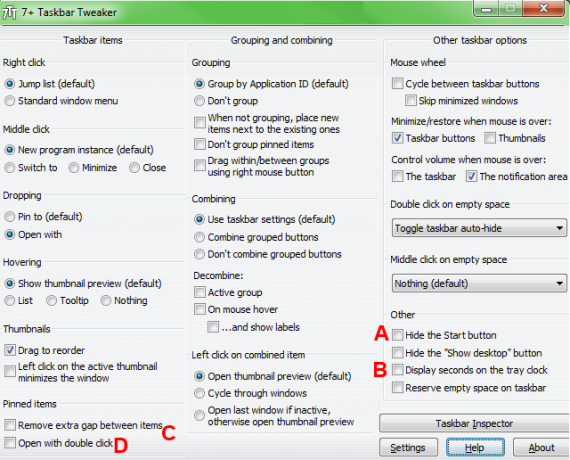
Rozhranie má veľa čoho zaujímať, preto si prečítajte niektoré z jeho najužitočnejších možností. Anotácie sú poskytnuté tak, aby nastavenie bolo ľahko zhodné s jeho vysvetlením. Tieto snímky obrazovky ako bonus zobrazujú moje nastavenie v programe, takže ho môžete použiť ako základ pre vlastné prispôsobenie!
Zmiešanie
A) Jednou z najužitočnejších funkcií Tweakeru na paneli úloh je možnosť vykonávať zmeny, ktoré sa zdajú byť natrvalo nastavené v systéme Windows. Napríklad ste možno chorí na tlačidlo Štart a chcete sa ho zbaviť. Jedno jednoduché kliknutie je a je preč:

B) Používate hodiny systému Windows na presné načasovanie a potrebujete, aby sa zobrazovali sekundy minúty? 7+ to tiež umožňuje.

C) Ak nechcete používať spúšťač programov na stlačenie klávesov, ako Launchy Ako byť produktívnejší s Launchy Program Launcher Čítaj viac a radšej ponechajte na paneli úloh veľa ikon, môže sa rýchlo preplniť. 7+ môžete láskavo požiadať existujúcich členov hlavného panela, aby sa navzájom stlačili, čím sa vytvorí viac miesta pre nové ikony v tomto procese!

D) Spúšťate niekedy program omylom z hlavného panela a musíte počkať, kým sa otvorí, aby ste ho mohli zavrieť? Budete radi, keď budete chcieť spustiť aplikáciu Twinker na paneli úloh. Už nemusíte náhodne otvárať iTunes alebo Photoshop a čakať!
Pridanie niektorých skratiek
Skratky sú všade a sú fantastickým spôsobom, ako sa stať produktívnejším pri používaní počítača. Windows 7 má niektoré skvelé klávesové skratky, ktoré používajú myš Prejdite rýchlejšie a lepšie pomocou gest myšiNepamätáte si klávesové skratky? Preferujete používanie myši po celú dobu? Budete milovať, čo môžu gestá myši urobiť pre váš pracovný postup v prehliadači. Čítaj viac , takže nemusíte do pamäte ukladať žiadne klávesové skratky. S vylepšením panela úloh 7+ môžete pridať ešte viac. Tweaker na hlavnom paneli 7+ používateľom prideľuje dva rôzne príkazy skratiek:
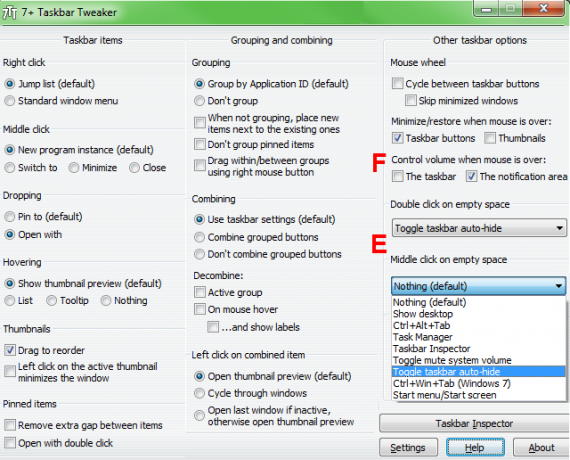
E) Panel úloh systému Windows je možné nastaviť tak, aby sa automaticky skryl, čo je užitočné pre maximalizáciu priestoru na obrazovke alebo pre zabránenie rozptyľovaniu pri práci. Niekedy však možno budete chcieť rýchlo prepínať medzi možnosťami stále a automaticky skrývať. Jedným z príkazových skratiek - dvojitým alebo stredným kliknutím na prázdne miesto - je možné nastaviť tak, aby toto správanie prepínal. Je to jednoduchšie ako sa ponoriť do niekoľkých ponúk zakaždým, keď chcete prepnúť.
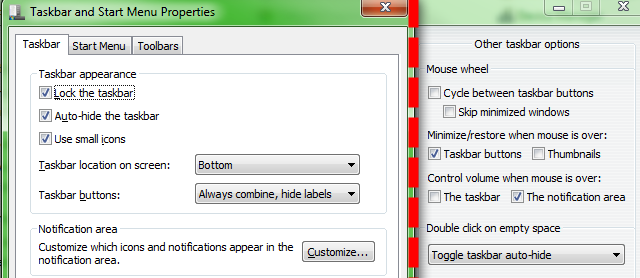
Užitočné sú aj ďalšie možnosti. Napríklad použitie skratky na zobrazenie / skrytie ponuky Štart alebo Úvodná obrazovka by sa dobre spojilo so skrytím tlačidla Štart. Tým by sa ušetrilo miesto pre viac ikon a zároveň by sa umožnil rýchly prístup k tlačidlu Štart. Možno jednou z najužitočnejších možností je stlmenie zvuku - ideálne riešenie pre stolové počítače alebo notebooky, ktoré nemajú externé tlačidlo stlmenia zvuku. Namiesto toho, aby ste sa pohybovali okolo telefónu a snažili sa rýchlo znížiť hlasitosť, keď telefón zvoní, jednoducho kliknite stredným tlačidlom myši na panel úloh a vychutnajte si ticho.
F) Keď už hovoríme o hlasitosti, môžete tiež nastaviť, aby koliesko myši ovládalo hlasitosť počítača. Je užitočný v rovnakých situáciách ako vyššie a má dokonca dva rôzne typy kontroly; Je na vás, či chcete upraviť hlasitosť, keď sa myš nachádza kdekoľvek na paneli úloh alebo len v oblasti oznámení.
Ešte väčšie prispôsobenie
Stále nie sú splnené? Tu je viac príležitostí na uspokojenie vášho hladu pre maximálnu prispôsobivosť.
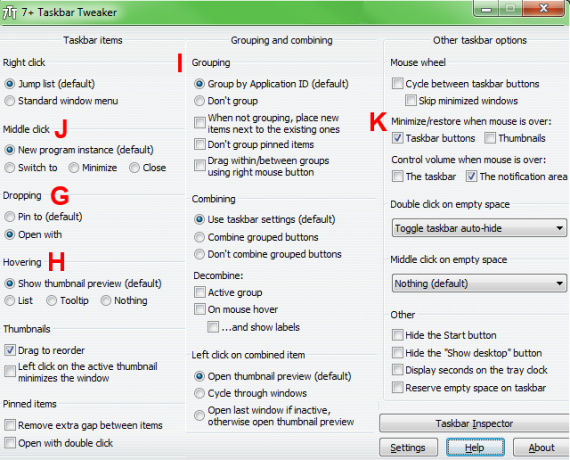
G) Ak v predvolenom nastavení pretiahnete súbor na panel úloh, označí vybraný súbor do skokového zoznamu daného programu, aby ste k nemu mali jednoduchý prístup. 7+ vám umožňuje zmeniť toto správanie a namiesto toho súbor pretiahnite do programu na paneli úloh a otvorte ho pomocou tohto programu. Je to užitočné, ak chcete otvárať súbory vo viacerých programoch namiesto predvoleného nastavenia - pravdepodobne použijete ikonu a rôzne programy na úpravu fotografií 10 bezplatných programov na úpravu obrázkov pre vaše PC Čítaj viac a je potrebné zamiešať súbor medzi nimi.

H) Nie ste veľkým fanúšikom miniatúr systému Windows? Môžu sa ľahko vylepšiť: môžete ich úplne odstrániť alebo ukázať na svojom mieste ďalšie kontextové okno. Napríklad možnosť Zoznam zobrazuje v podstate rovnaké informácie, ktoré poskytuje miniatúra, ale bez obrázka. Stále by ste mohli pozastaviť funkciu Spotify alebo obnoviť klienta Twitter bez jeho ukážky.

I) Systém Windows tiež zoskupuje položky na paneli úloh, ktoré pochádzajú z rovnakého programu. Ak by ste ich radšej oddelili, máte niekoľko možností. Programy môžete nastaviť tak, aby nikdy neboli zoskupené, alebo aby sa mohli zoskupovať iba programy bez pripnutia, čo uľahčuje ich vyhľadanie. Tu je porovnanie. Všimnite si viac príkladov kalkulačky a Prieskumníka systému Windows:

J) Tu je ďalší trik s kolieskom myši, ktorý môžete vyskúšať: namiesto otvárania novej inštancie programu po kliknutí na strednú časť môžete koliesko nastaviť tak, aby prepínalo na tento program, minimalizovalo ho alebo ho dokonca zatvorilo.
K) Nakoniec toto nastavenie používa koliesko myši na jednoduché minimalizovanie a obnovenie otvorených programov. Pri používaní sa skutočne cíti veľmi úhľadne, pretože mnoho okien je možné rýchlo upravovať takmer bez námahy.
Vylepšiť!
ak iné spôsoby vyladenia panela úloh Štyri elegantné triky, ktoré môžete urobiť s panelom Windows 7Panel úloh systému Windows 7 vyzerá celkom slušne, ale z hľadiska funkčnosti je tiež zbalený. Iste, ktokoľvek môže aktivovať aplikáciu kliknutím na jej ikonu. Ale viete, čo sa stane, keď ... Čítaj viac neboli pre vás dosť, dúfajme, že tieto vylepšenia od 7+ panela úloh Tweaker uhasili smäd. Okrem zvýšenia produktivity môžu tiež urobiť panel úloh vizuálne príťažlivým a pridať funkcie, o ktorých ste nevedeli, že existujú!
Už ste v minulosti použili podobné programy? Páči sa vám váš panel úloh, keď príde, alebo ste sprievodca prispôsobením? Používatelia počítačov Mac, aké nástroje používate na vylepšenie doku? Vyjadrite svoj názor v komentároch nižšie!
Ben je zástupcom redaktora a sponzorovaným post manažérom na MakeUseOf. Je držiteľom titulu B.S. v odbore počítačových informačných systémov z Grove City College, kde absolvoval štúdium Cum Laude as titulom Honours. Rád pomáha druhým a je vášnivým hráčom videohier ako média.